2.3 分支仓库相关操作
在2.2 节中我们根据一个示例分析了版本库的设计原理,并确定了学习 Git 的路线。这一节就版本库相关操作进行详细叙述。
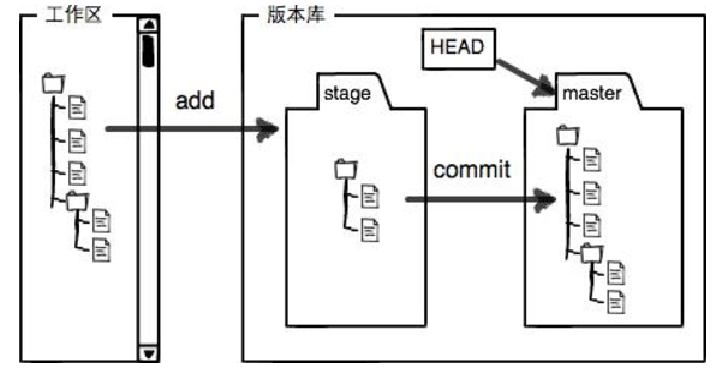
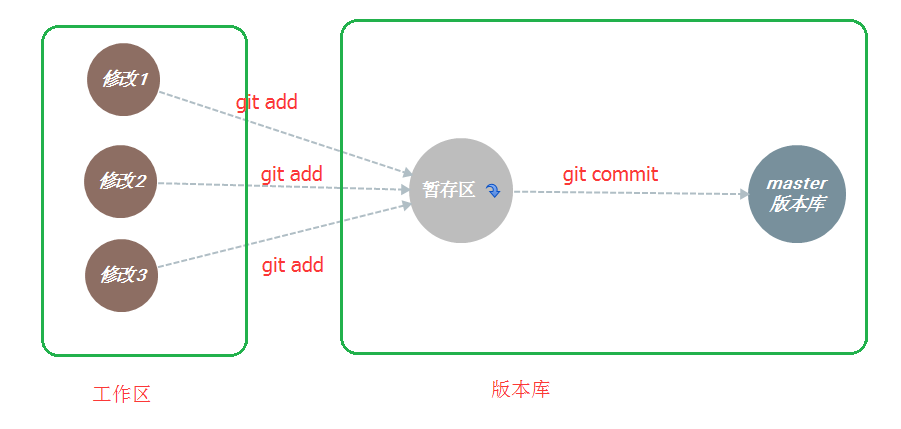
1. 复习上一节内容
首先复习下上一节的内容,修改 readme.txt 然后提交到版本库中。
-
修改 d:\git-demo 目录下的 readme.txt
内容如下:
create a readme.txt file. This is the second revision of the document. today is a sunny day. -
使用 git add 指令添加到暂存区中
$ git add readme.txt -
使用 git commit 指令将这一条版本信息添加到分支仓库中
别忘了写版本描述信息,也就是 -m 后面紧跟着的字符串。
$ git commit -m "today is a sunny day"
2. 查看版本日志信息
-
前面说过分支仓库是存放版本信息的,可以使用 git log 指令查看某个分支仓库中的版本信息。
$ git log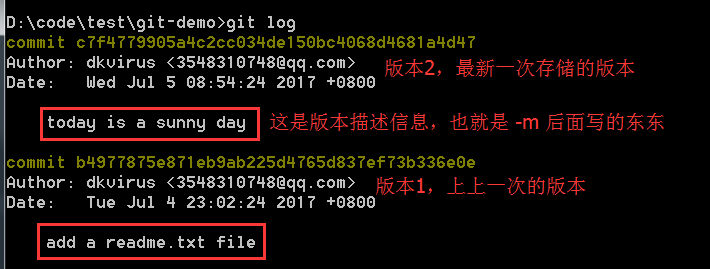
可以看到当前分支仓库中有两个版本,通过版本描述信息可以看到每个版本大概做了哪些修改。
上图中每条版本信息会包含四项内容:
-
commit:每创建一条版本信息时,都会用 SHA1 生成一个很大的数字,并用十六进制进行表示,目的是根据这个 commit id 可以找到对应的版本信息,不会重复。
-
Author:提交这条版本信息的人是谁,适用于团队开发时,记录每个版本是谁提交的,这样出了问题也好找对应的负责人解决问题。
-
Date:这个就是提交到分支仓库的时间了。
-
再下面用红框框起来的东东叫做版本描述信息,如果没有它,你看到的只是一大串数字,压根不知道这条版本到底做了哪些修改。
-
-
感觉日志信息输出太多,可以使用 git log --pretty=oneline 在一行显示日志
$ git log --pretty=oneline
3. 回滚到指定版本
上面查看了分支仓库中有两个版本,现在在体验下版本控制工具的神奇之处,让我们将工作区回滚到第一个版本,也就是 "add a readme.txt file" 的那个版本。
-
在回滚之前,先查看下当前 readme.txt 的内容:
create a readme.txt file. This is the second revision of the document. today is a sunny day. -
使用 git reset --hard <commit id> 指令进行版本回滚
$ git reset --hard b4977875
说明:--hard 后面跟着的字符串是要回滚到的那条版本信息对应的 commit id,当然不需要全部写,只需要截取前面7-8位唯一标识即可。
-
此时再打开 readme.txt 文件,会看到内容如下:
create a readme.txt file. -
但是,当我们再次查看历史记录时会发现分支仓库中只有一条版本信息了:
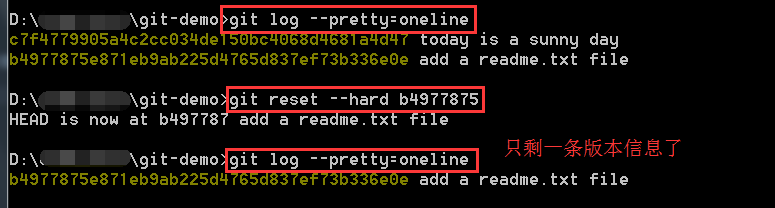
-
这就很不爽了,刚才我只是测试版本库的回滚功能,并不想丢弃 "today is a sunny day" 那条版本信息。难道回不去?答案当然是不!
使用 git reflog 指令查看刚才所有操作日志

-
重复 git reset --hard <commit id> 就可以回到 "today ...." 的那个版本了。这里就不再赘述,自行练习即可。
4. git log 与 git reflog 的区别
通过上面的操作,我们看到 git log 和 git relog 好像都可以查询日志记录,那它们之间又什么区别呢?
- git log:只查询文件修改/新增/删除等与文件有关的日志记录;
- git reflog:不仅记录与文件有关的记录,还会记录对分支仓库的回滚记录。
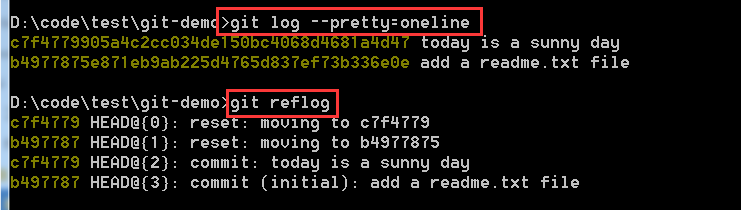
5. 总结
本节介绍了版本库的基本操作,主要为查看版本库中版本信息,切换到任何你想切换的版本。
- git log :查看版本库版本更新日志,显示详细信息
- git log --pretty=oneline:查看版本库版本更新日志,显示主要信息
- git reset --hard <commit id>:回滚到指定版本
- git reflog:查看版本信息和回滚信息






















 被折叠的 条评论
为什么被折叠?
被折叠的 条评论
为什么被折叠?








